xpe安装手册(完整版)
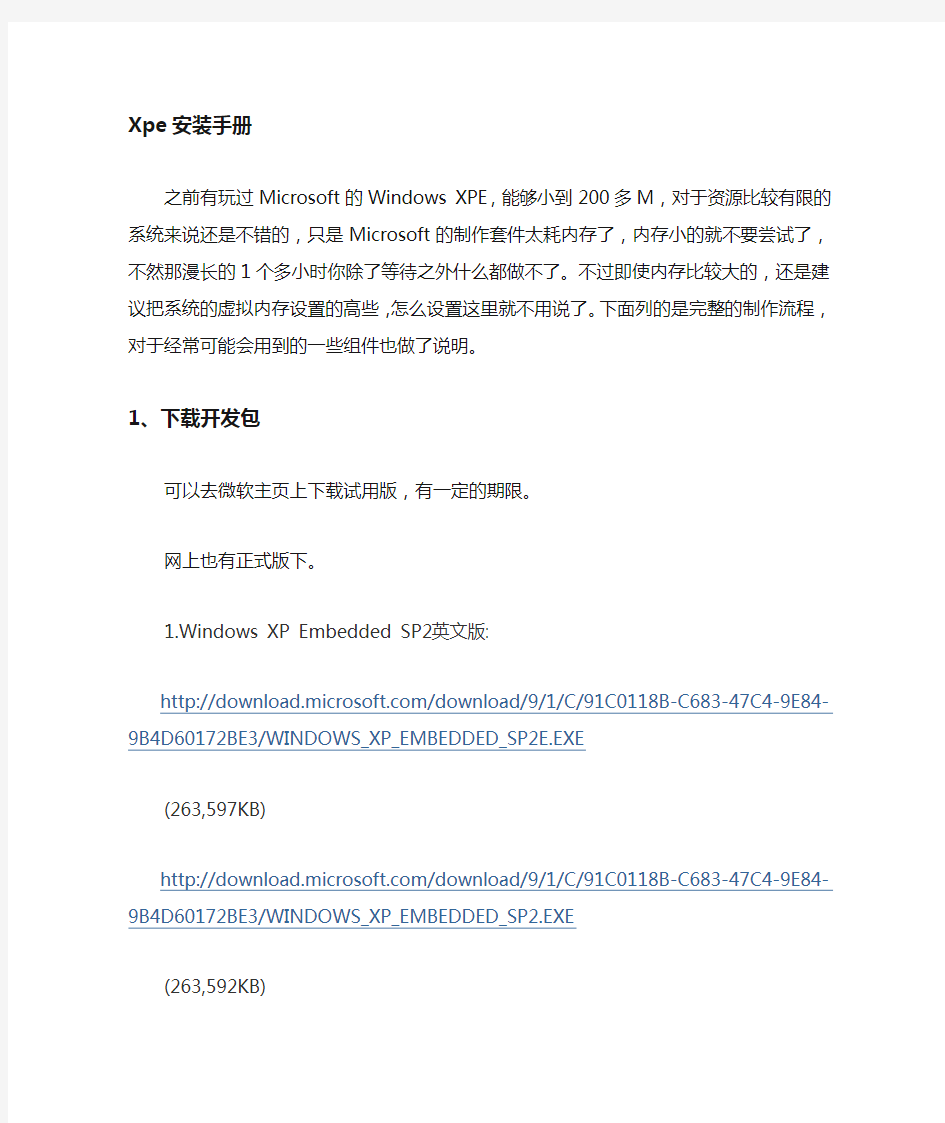

Xpe安装手册
之前有玩过Microsoft的Windows XPE,能够小到200多M,对于资源比较有限的系统来说还是不错的,只是Microsoft的制作套件太耗内存了,内存小的就不要尝试了,不然那漫长的1个多小时你除了等待之外什么都做不了。不过即使内存比较大的,还是建议把系统的虚拟内存设置的高些,怎么设置这里就不用说了。下面列的是完整的制作流程,对于经常可能会用到的一些组件也做了说明。
1、下载开发包
可以去微软主页上下载试用版,有一定的期限。
网上也有正式版下。
1.Windows XP Embedded SP2 英文版:
(263,597KB)
(263,592KB)
(这两个文件,大小差不多,不知道有什么区别).
2.SP2 简体中文界面包:
(11,019KB)
3.SP2 繁体中文界面包:
(11,437KB)
-------------------------------
XPE 的相关工具
1.XP Embedded SP1 Disk 1:
(2,006MB)
2.XP Embedded SP1 Disk 2:
(52,663MB)
3.SQL Server Desktop Engine (MSDE):
(60,562MB)
4.XP Embedded SP1 Tools:
(5,291MB)
XP Embedded SP1 Database (1/3)
130,030KB
XP Embedded SP1 Database (2/3)
2,779KB
XP Embedded SP1 Database (3/3)
381,457KB
Chinese (Simplified) MUI Package - XP Embedded SP1
85,887KB
Chinese (Traditional) MUI Package - XP Embedded SP1
85,335KB
2、安装
如果是从微软官方下载,下载完成后会看到很多文件,将disk1.cab、disk2.cab、msde.cab、tools.cab文件解压,得到disk1与disk2两个文件夹,将disk2文件夹里的文件复制到disk1文件夹里,然后点击disk1目录里的setup打开安装界面,按照tool、数据库引擎、数据库的顺序安装。
安装数据库的时候,会出现错误提示,说不能发现DATABASE/Windows Emedded
Data/repository/{484C9D34-846E-40E2-A2E6-FF2771A303D5}.CAB没有找到,可以在DATABASE目录下依次创建上面两个目录,再将另外三个.cab文件复制到里面即可。
安装sp2前要重启机器,否则不能正常安装
所有的安装完成后,可以安装sp2,WINDOWS_XP_EMBEDDED_SP2.EXE。
依次安装tools update,database update。
安装database update会遇到提示先要备份,点击help,备份文件。
然后是langchs.exe和langchssp2.exe
如果是网上下载的正式版,是三个cd的虚拟光驱文件,依次安装即可。要注意安装过程非常耗费内存,可能会提示虚拟内存太小,要将系统的虚拟内存大小改大点。
如果安装有杀毒软件,如卡巴斯基,运行目标设计器时,可能会经常出现异常关闭,把卡巴斯基卸载就能用。
3、配置xpe
3.1硬件平台分析
在开发过程中,首先需要运行硬件分析程序来分析当前机器的硬件配置情况。
操作系统与硬件紧密相关,只用充分地了解和支持硬件,才能让操作系统正常稳定的运行。由于X86结构计算机的硬件比较复杂,普通开发者很难对它充分地理解熟悉,因此,微软提供了一个硬件分析工具来帮助开发者分析硬件。
Windows XP Embedded提供的这个工具叫Target Analyzer,可以自动分析所在设备的硬件信息,Target Analyzer有两个版本:TA.exe和TAP.exe。分析完成后会在同一个目录中产生一个XML格式的输出文件Devices.pmq。
TAP.exe是一个32位的应用程序,运行在Windows XP和Windows 2000上,可以运行一些高级的硬件检测。
TA.exe是一个16位应用程序,运行在DOS上,可以用来检测一些无法安装Windows 2000及Windows XP的系统,但检测的功能要差一些,有的硬件设备无法识别。
下面我们运行TAP.exe来检测这台开发机的硬件配置:
进入C:\\Program Files\\Windows Embedded\\Utilities目录
运行TAP.exe,会在同目录中生成Devices.pmq
用文本编辑器打开这个Device.pmq文件,文件中用XML语言描述了目标设备的硬件信息,例如:在PCI段中,描述了Intel的21440 Ethernet 控制器。
因为我们是在开发工作站上运行了这个程序,所以Devices.pmq中包含的是开发工作站的硬件信息。
3.2保存硬件平台信息
使用Devices.pmq中的信息有两个办法,其一可以根据这个文件生成一个
XPE组件,为以后开发完整的操作系统作准备;其二可以在开发时将这个文件直接导入;将PMQ文件做成XPE组件的好处是,可以一次工作反复使用:做成XPE组件后保存到组件数据库中,以后每次开发系统都可以调用。
运行组件设计器Component Designer
将刚才生成的Devices.pmq文件导入,选择File/Impot… ,弹出导入对话框
按下“Start”按钮,开始PMQ文件的导入过程,该过程大约耗时10分钟;完成后,会在Component Designer中显示一个…Devices.sld?组件,将其改名为…Demo Platform Component?
展开Component Designer中目录结构
Windows XP Embedded Client
Components
Devices
选中Devices,将组件的Name属性由…Devices?改为…Demo Platform
Component?
你可以将该组件设为…Selector Prototype Component?类型,成为该类型的组
件后,可以在Target Designer中单独地选取该组件所关联的各个设备:
在Prototype栏中按下Browse…,弹出Select Prototype Component对话框。
在Prototype component source栏中选中Database选项。
在组件树列表中展开到Software/Test&Developnent,选中Selector Prototype Component组件。
按下OK确定。
选择File/Save as菜单将该配置保存为“C:\\XPE_Demo\\DemoPlatform.SLD” 这个SLD文件中就包含了前面开发的Demo Platform Component组件,关闭Component Designer。
要在Target Designer中使用这个组件,需要先把这个组件保存到组件数据库中:
打开Component Database Manager,开始菜单\\所有程序\\Microsoft Windows Embedded Studio\\Component Database Manager
点击…Import?按钮,在SLD file:栏中按下浏览按钮,找到
“C:\\XPE_Demo\\DemoPlatform.SLD”,点击Import。
Import成功后,关闭Component Database Manager。
确认工作成果:
打开Target Designer,选择File/New菜单,建立一个新的配置Configuration,确认Demo Platform Component 是否在Target Designer左侧的组件浏览器
中,如果发现该组件,则说明刚才的硬件分析工作顺利完成了。
3.3创建初始化配置
要构造一个完整的XPE系统,首先需要在Target Designer中创建一个配置(Configuration),这个配置仅仅是一个空的开发框架,然后在该配置中添加所有的硬件支持组件,系统内核组件和软件功能组件。添加完成后使用Target Designer自动检测组件的关联关系,并自动把缺少的组件添加到配置中。
首先运行Target Designer
选择File菜单
选择New,创建一个新的Windows XP Embedded 配置
将该配置的Name 改为DemoPlatform
在下面的Choose Platform中,选择Windows XP Embedded Client (x86)
按下OK按钮创建该配置并保存
在Target Designer中间的组件列表栏中,选中DemoPlatform.slx,在右边的属性栏中修改配置的属性,添入您的个人信息(Name, Owner, Author, Description等)
3.4设置高级参数
下面设置一些整个系统运行需要的参数
在配置浏览器的顶端,展开DemoPlatform.slx,选中Settings,这时右边的属性设置面板会显示可以设置的选项
在Target Devices Settings下面,点击Show,显示详细的选项
设置下列的配置信息:
Boot Drive = C:
Windows Folder = D:\\Windows
Program Files Folder = D:\\Program Files
Documents and Settings folder = D:\\Documents and Settings
Boot ARC path = multi(0)disk(0)rdisk(0)partition(2)
Boot Partition Size (MB) = 700
设置完成后,将配置信息保存到C:\\XPE_Demo 目录。
3.5构造XPE 系统影像文件
到此我们已经完成的硬件信息的分析并开发了一个硬件信息组件,开发了一个应用程序的组件,另外还建立了初始化的配置。在本节中我们来完成一个完整配置的开发工作。
打开Target Designer
第一个需要添加的组件是由Devices.pmq文件产生的宏组件Demo Platform Component,加入了这个组件,就把硬件信息全部添加到配置中;只要在Target Designer左侧的组件浏览器面板中双击该组件就可以添加该组件到配置中。
在组件浏览器中,找到Demo Platform Component组件,将该组件加入配置中。
如果没有找到该组件,可以在查找栏中输入它的名字进行检索。
在Target Desinger中包含了一万一千多个组件,怎样找到自己需要的组件呢?下面我们来讨论一下组件浏览器中的过滤器。
可以通过过滤的方法找到一个组件或一组相关的组件,Windows XP Embedded 开发包内包含的大量组件可以通过过滤器方便地进行查找。
4、编译image
主要是组件的选择,一些基本的组件描述:
Demo Platform Component 目标平台的硬件分析组件,名字自己起。
下面这些组件名称和xpe里一致:
Design Templates->Windows-based Terminal Professional xpe的宏组件,有几种,这个是基于基本的windows创建系统时用,其它几种通常是针对特定用途设定的宏组件。包含了一个最小化XP Embedded所必需的基本组件。
Software->System->Storage&File System->Infrastructure->File System->NTFS 文件系统,也可以选择FAT等,依据目标系统分区。
Software->System->Storage&File System->Applications->NTFS Format 格式化NTFS文件系统的GUI工具。如果文件系统选择的是FAT,这里相应要选上FAT Format
Software->System->System Services->Base->NT Loader 提供NTLDR。
Software->System->User Interface->Shells->Explorer shell 桌面。
Software->System->International->Infrastructure->Chinese - Simplified Language Support 中文支持,依据需要选择,如果没有选择一种语言,则运行Check Dependencies时,会出现错误:
Regional and Language Options [Version 5.1.2600, R620]" requires at least one additional enabled component not in the configuration
当然忽略这个错误编译出来的image也能够使用,但是没有中文支持。
出现这个错误时,错误信息会列在Target Designer底部的Tasks栏,双击栏目里的信息,会显示一个提示,要开发者从多个可选的组件中挑选需要的组件。参考:https://www.360docs.net/doc/c611923662.html,/china/MSDN/library/Mobility/embedded/XPE_DUALBOOTXPEmbedd ed.mspx?mfr=true
可以检查依赖关系,然后在user interface core中根据需要设置,勾选show context menu on Task bar和show context menu on shell folders,就能支持鼠标右键了
Software->System->International->Infrastructure->Microsoft Simplified Chinese IME Core 中文输入法组件
Software->System->Storage&File System->Infrastructure->File System->CDFS 读取光驱设
备
Software->System->User Interface->Shells->Windows Shell->Task Manager 任务管理器
Add Hardware Control Panel 添加新硬件
Add/Remove Programs Control Panel 添加删除程序
Device Manager 设备管理器
Accessories/System Tools 附件里的系统工具
Date/Time Control Panel 控制面板里的日期和时间设置
Display Control Panel 控制面板里的显示
Windows Accessories 这个组件是windows附件!包括记事本。写字板,画图和计算器。同时在右键菜单,新建中也会出现相关内容。
Screen Savers 屏保
Windows XP Visual Style xp主题
Games 附件里的游戏
Desktop Wallpaper 桌面墙纸
Images and Media 包含了墙纸的图片,还有一些示例音乐,示例图片等。
International Control Panel 控制面板里的网络连接
Keyboard & Mouse Control Panel 控制面板里的键盘鼠标
Mouse Cursors 使用户可以选择不同的鼠标光标式样
Network Setup Wizard 附件通讯里的网络安装向导,帮助用户设置家庭或商业网络
Power Meter Control Panel 控制面板里的电源选项
Registry Editor 注册表编辑器
Users Control Panel 控制面板里的用户账户
System Control Panel 控制面板里的系统
Windows Clean-Up Utilities 磁盘清理工具
Software->System->User Interface->Infrastructure->Shell Application Compatibility 宏组件,This component includes components for all Control Panel items and for all shell Explorer components. 如果不是每个都需要,最好按照上面的那样逐个添加。
Software->System->Security->Infrastructure->Automatic logon 支持自动登陆
5、运行xpe
最后再进行一次关联性检查。
构造及测试运行时IMAGE
在Configuration菜单中,选中Build Target Image… 菜单项,出现Build对话框
在Destination栏中,添入一个保存Image的空目录,例如在C:\\Windows Embedded Images目录下,建立一个新的空目录Test Configuration
log文件应保存在另外的目录中,不要与Image在同一目录
按下Build按钮,Target Designer会完成Image的构建;完成后,在指定目录下会生成如下的文件和目录集合
如果在运行了关联性检查之后,对配置进行了改变,构建Image时,Target Designer会提示开发者再做一次关联性检查。
构件完成后,会显示如下的提示框:
在上面的例子中,请注意提示No Errors,但有两个Warnings,第一个Warning出现是因为在配置中没有输入PID号码,不输入PID号码构造出来的Image是个限时评估版的;第二个Warning出现是因为Tweak UI 组件被包含进配置,但该组件不是Released版本组件,当然对Image本身没什么影响。
构造完成后,关闭该对话框。
将以上Image文件目录中的目录和文件拷贝到D盘的根目录下,因为文件目录必须和前面配置属性中的设定相匹配,拷贝完成后,得到下面图示的目录:
保存配置信息,选择File菜单的Save菜单项。
关闭Target Designer
重启机器
测试XPE系统
在重启过程中,会提示两个启动选项,运行Windows XP Professional, 或者运行Windows XP Embedded. 择Windows XP Embedded。
启动选项使用C:\\Boot.ini控制的,在前面我们已经在Boot.ini中添加了如下段落:
[boot loader]
timeout=30
default=multi(0)disk(0)rdisk(0)partition(1)\\WINNT
[operating systems]
multi(0)disk(0)rdisk(0)partition(1)\\WINDOWS="Microsoft Windows XP Professional" /fastdetect
multi(0)disk(0)rdisk(0)partition(2)\\WINDOWS="Microsoft Windows XP Embedded" /fastdetect
当XPE正常运行后,可以查看在该系统中是否包含了我们需要的功能,以此来检验我们的工作。
升腾Window终端使用维护说明
升腾终端使用维护说明 一、升腾终端简介 (2) 二、终端产品技术介绍。 (2) 集中式计算模式。 (2) 分布式计算模式。 (2) Thin-Client/Server计算模式。 (3) 三、Thin-Client/Server模式进一步说明 (4) 四、升腾Window终端设置使用说明。 (5) 1、系统设置使用说明。 (6) A、信息显示终端名称及相关版本信息。 (6) B、“显示”参数设置 (6) C、“网络”参数设置 (7) D、键盘使用习惯设置 (8) D、安全参数设置 (9) E、ICA设置 (9) ICA全局设置 (10) ICA中添加打印机 (11) F、RDP设置 (11) G、PPP设置 (12) 1、添加“拔号连接” (13) 2、添加直接连接界面 (14) 3、添加PPTP连接 (15) 4、添加L2TP连接 (16) 5、添加PPPOE连接 (16) H、PING选项 (17) I、其它设置 (18) 2、连接添加及设置 (18) A、添加ICA连接 (18) B、添加RDP连接过程 (21) C、添加telnet连接 (23) D、添加TN5250连接 (25) 五、终端启动界面说明 (26) 六、输入法的使用 (26) 八、使用E-KEY (27) 九、终端上打印机的使用 (28) 1、ICA打印机设置 (28) 2、RDP打印机设置 (28) 十、终端升级 (28) 服务器端设置步骤 (28) 终端操作: (30) 1、底层升级 (30) 2、上层升级 (33)
一、升腾终端简介 升腾公司做为国内第一个Windows终端自主研发和生产的公司,自从1998年推出中国第一台具有自主知识产权的Windows终端--升腾2000以来,升腾Windows终端产品已经连续六年国内销量第一,是国内Windows终端市场当之无愧的领导厂商。升腾公司先后推出了2000系列、2100系列、25系列、2800系列、3000系列、3100系列、3200系列、33系列、35系列、36系列、55系列、56系列、65系列、66系列、83系列、86系列等几大系列的终端产品。其中65系列和66系列为Unix终端外,55系列和56系列为Linux终端,83系列和86系列为XPE终端,其余全部为Window CE终端系列。在目前这些终端系列中25系列、28系列、35系列、36系列、56系列除支持NC启动外,还支持NDC启动模式。 二、终端产品技术介绍。 终端技术的发展是随着计算模式的发展步伐前进的,自计算机诞生以来,主要经历了3种计算模式,分别为集中式计算模式、分布式计算模式、Thin-Client/Server计算模式。下面对这三种计算模式做简单介绍。 集中式计算模式。 20世纪六十年代,集成电路和大型集成电路的发展,使的计算机可以做的更小,更便宜,应用领域也就逐步展开。这一时期,大型机和小型机系统的应用方式是分时共享系统,这是早期的集中式计算模式。(大型机、小型机与通用或者专用的终端设备组成的应用系统通常被称为大型机系统。)用户通过字符终端(哑终端)来访问服务器,共享大型机计算资源,字符终端是终端的最早的模型。 这种集中式计算模式的特征: A、昂贵的硬件设备,主机都是专用服务器。 B、专业性强,主要应用在科学机构或政府重要机构。 C、集中式的应用管理模式。但是终端以字符界面为主,人机交互界面差。 分布式计算模式。 分布计算模式是由集中式计算系统和客户机/服务器计算机系统演变而来的。计算机的普及和WINDOW系统的推广,图形界面得到大家的喜爱。将公共数据和应用软件放在专门的服务器上,PC用户可以登陆到相应服务器使用软件和存取数据,这就是PC/Server方式的分布式计算模式,也叫客户机/服务器模式(C/S)模式。
升腾Linux终端使用介绍
升腾Linux终端使用介绍 Linux终端简介 (1) 终端控制面板设置(类似于Window系统的控制面板) (2) 输入法 (3) 连接管理器 (8) 1、列表框介绍。 (8) 2、连接的管理 (9) ICA连接向导 (11) RDP连接向导 (14) Telnet连接向导 (17) X-Term连接向导 (19) 鼠标设置 (20) 网络设置 (21) (一)、单网卡单网口机型 (21) (二)、单网卡双网口机型 (23) (三)、双网卡机型 (26) Ping网络检测试工具 (30) PPP连接建立 (31) 打印任务管理 (34) 安全设置 (35) 服务设置 (37) 声音设置 (38) 屏幕锁定程序 (39) Telnet设置 (42) 时间配置程序 (47) 模块升级程序 (47) 显示设置 (50) 系统底层升级。 (52) 早期版本BIOS系统升级。 (52) 新版本终端升级 (56) Linux终端简介 升腾资讯做为国内最大的Window终端生产销售厂家,在过去的几年中,除了推出几十款Window终端之外,还推出了5500、5500MD、5600、5600L等几大系列的Linux内核终端。Linux终端是基于嵌入式Linux操作系统的多功能网络终端。支持Citrix公司的ICA 协议和Microsoft公司的RDP协议,还支持telnet和XDMCP协议。通过RDP和ICA两种协议,终端可以连接多台不同的Windows终端服务器;通过telnet协议远程登录到开启telnet 服务的服务器,通过XDMCP协议远程登录到X服务器。并可发展成为同时具有Telnet仿真、
升腾终端_windowV1.0
升腾Window终端使用指南 目录 目录 (1) 一、概念部分 (3) 1什么是Window终端? (3) 2什么是单网卡双网口? (3) 3什么是RDP连接? (3) 4什么是Telnet连接? (4) 5什么是ICA连接? (4) 6什么是TN5250连接? (4) 二、硬件部分 (4) 1升腾Window终端有几个网络接口? (4) 2升腾Window终端有几个并口? (4) 3升腾Window终端有几个串口?这些串口是什么电平? (5) 4升腾Window终端的串口默认如何为外设供电?是否可以更改? (5) 5升腾Window终端是否带有声卡?是否支持音频播放? (5) 6升腾Window终端是否可以外接电脑音箱?如何接? (6) 三、输入法使用部分 (6) 1如何打开升腾汉字输入法? (6) 2如何修改“调出输入法”及“切换不同输入法”的热键(组合键)? (6) 3如何切换输入法? (7) 四、系统设置部分 (7) 1为什么添加的连接等信息会自动丢失?如何永久保存设置信息? (7) 2如何在升腾Window终端中添加连接?删除连接?修改连接? (8) 3什么是启动直连?升腾Window终端是否支持启动直连? (10) 4升腾Window终端中如何设置或取消一条连接条目的“启动直连”属性? (10) 5如何进入设置升腾Window终端的IP地址及显示属性? (11) 6如何进入升腾Window终端的系统设置? (11) 7如何设置终端机器名? (12) 8如何设置终端显示分辩率及颜色等显示属性? (13) 9显示分辩率设置太高后显示器无法正常显示,如何恢复默认设置? (13) 10如何启用升腾Window终端的屏幕保护功能? (13) 11如何设置升腾Window终端的网络地址? (14) 12如何设置升腾Window终端的升级服务器? (15) 13升腾Window终端的默认管理热键是什么?是否可以更换? (15) 14升腾Window终端的默认活动窗口管理热键是什么?是否可以更换? (15) 15升腾单网卡双网口机器的网口切换热键是什么?是否可以更换? (16) 16升腾Window终端是否可以设置开机密码?如何设置? (17) 17升腾Window终端是否可以设置系统设置密码?如何设置? (18) 18是否可以禁止在终端本地使用USB设备? (18)
GHOST的详细使用教程
GHOST使用教程 1. Ghost简介 Ghost是赛门铁克公司推出的一个用于系统、数据备份与恢复的工具。其最新版本是Ghost11。但是自从Ghost9之后,它就只能在windows下面运行,提供数据定时备份、自动恢复与系统备份恢复的功能。爱好者博墅7V N F { P'P 本文将要介绍的是Ghost 11系列(最新为11),它在DOS下面运行,能够提供对系统的完整备份和恢复,支持的磁盘文件系统格式包括FAT, FAT32, NTFS, ext2, ext3, linux swap等,还能够对不支持的分区进行扇区对扇区的完全备份。 C @&\-s i"u p \0 Ghost 11系列分为两个版本,Ghost(在DOS下面运行)和Ghost32(在windows下面运行),两者具有统一的界面,可以实现相同的功能,但是Windows系统下面的Ghost不能恢复Windows操作系统所在的分区,因此在这种情况下需要使用DOS版。 2. Ghost的启动 启动Ghost11之后,会出现图一所示画面 点击OK后,就可以看到Ghost的主菜单,如图二所示。
在主菜单中,有以下几项: ?Local:本地操作,对本地计算机上的硬盘进行操作。 ?Peer to peer:通过点对点模式对网络计算机上的硬盘进行操作。 ?GhostCast:通过单播/多播或者广播方式对网络计算机上的硬盘进行操作。 ?Option:使用Ghsot时的一些选项,一般使用默认设置即可。 ?Help:一个简洁的帮助。 ?Quit:退出Ghost。 注意:当计算机上没有安装网络协议的驱动时,Peer to peer和GhostCast选项将不可用(在DOS下一般都没有安装)。 3.使用Ghost对分区进行操作 启动Ghost之后,选择Local->artion对分区进行操作。
升腾Window终端使用常见问题与处理办法
升腾Window终端使用常见问题及处理方法
一、显示问题 1、开机后终端连续发警报声且无显。 故障现象:按下电源开关后“嘀”一声,然后有节奏的 长“嘀---”声音,同时显示器没有显示。 故障排除:一般是内存接触不良或者内存损坏,请检查内存条。 2、开机无显但终端未发出警报声。 故障现象:按下电源开关后“嘀”一声,差不多5秒后 再“嘀”一声,两秒后显示器依旧没有显示。 故障排除:一般是显示器问题,请检查显示器与终端间 连接是否正常,显示器电源线连接是否正常, 显示器电源指示灯是否点亮 3、系统启动进度条结束后无显。 故障现象:在终端系统启动过程中,在程序进度条打点 完成后显示器没有图像,无法进入终端治理 连接的界面。 故障排除:一般是显示分辨率或者刷新率设置参数高于 彩显的参数引起的,可在终端启动时按住
“Ctrl”键进入“BOOTMENU”,按ctrl+U, 选择“start DEFAUL system”(第一项)后 回车即可,进入系统后再将终端显示参数设 置为与彩显相匹配的数值。 二、终端系统启动问题 1、启动过程中停止错误。 故障现象:在终端系统启动过程中,在程序进度条打点 没有完成就停止不动 故障排除:终端系统软件出错,请重新写入终端系统程 序。 2、启动后提示找不到系统盘 故障现象:开机后提示“DISK BOOT FAILURE,INSERT SYSTEM DISK AND PRESS ENTER” 故障排除:造成这种现象的缘故有二 A、关于3600系列终端,可能是因为启动模 式选择有误,请在开机后按住F12键, 并在出现的菜单中选择“BOOT NC”。 B、终端系统软件丢失,请使用升级终端升级 工具重新写入终端系统程序。
使用升腾终端的注意事项
使用升腾终端的注意事项 1、在设置终端时,每一台终端都要给它起个不同的终端名(终端名也不要和用户名相同), 以免打印机造成串打,如果造成串打,这时可以更改一下终端名,然后把终端重启一下就可以解决问题的。 2、在其他设置里可以把支持MP3播放不要选中(如果不使用MP3),在打印出错时提示上 选中(其实这个选项是给telnet下使用的,如果终端是在应用windows下这个选项可以不要选中)。 3、在添加打印时:如果终端选择ICA连接就要选择ICA来添加打印机、如果终端采用RDP 连接就要采用RDP来添加打印机。 4、在终端上设置完以后,在系统设置中的安全选项上可以加入密码,起到保护的作用,如 果没有密码就不能对终端进行修改已经添加的条目,只能进行连接进行。如果所设密码忘记,可以用TerMinalDevice来使用;5500的超级密码是CentermNC。 5、在Telnet下,有时应用软件的功能键没有取作用,这时你可以参照NetTerm下的键盘发 码来进行设置,终端在登陆系统时在设置菜单上有“用户自定义键盘”就可以进行了。 6、设置完以后,必须保存系统设置:“Shift+F2”进行保存。 7、要经常进行对终端外设的检查:如打印机等一些外设设备。 8、如果要使终端实现16位真彩,系统必须是windows 2003(采用RDP连接方式)或者 windows 2000 server+MetaFrame1.8(采用ICA连接方式)。 9、有时终端登陆不了终端服务器(当然网络正常时),这时有可能是由于终端授权的问题 产生引起的,你可以这样来处理应该是可以解决的,处理方法是:(1)把终端打开,在
电脑系统重装教程(包括安装版系统,ghost备份安装)[超详细]
资料来源网址:https://www.360docs.net/doc/c611923662.html,/help_13.html 电脑系统装机教程(包括安装版系统,ghost备份安装)修改启动项 从光盘启动(装机教程一)(如果光驱坏了,用u盘装系统就设置u盘启动一样的设置)现在我们可以说已经不再使用软驱了,所以当我们需要进入DOS界面时,需要进行一些在DOS下运行的程序软件时,就只有通过带启动功能的光盘来实现这一原来由软盘实现的功能。因此我们需要修改系统默认的启动项,将光驱设置为系统第一启动设备,这样才能保证系统启动后由首先读取光驱内光盘,由带启动功能的光盘引导进入DOS或启动界面。
对硬盘进行分区(装机教程二) 具体针对新装机的朋友或需要对硬盘重新分区或格式化分区的朋友。 本教程只着重介绍使用PQMagic(分区魔术师)工具和XP自带分区工具来对硬盘进行分区,因为这2个工具最简单,容易掌握,用的也比较多。(注:至少我个人觉得是这样,你可以选择使用其他工具)至于网上流传甚多的DM和Fdisk两个分区工具的介绍,我在这里就不再讲了,但为了满足大家学习和资料的收藏,我还是决定把这两个工具的图解教程做到我的“电子书”里,大家可以自己边看边了解学习,如果你有兴趣的话。 一般现在市面上卖的操作系统光盘有3种:纯系统光盘、经修改带启动功能和工具的系统光盘、GHOST系统光盘 1.纯系统光盘:比如什么"俄罗斯破解免激活版、上海政府VOL版、联想VOL版"等等,它们共同的特点就是只对系统本身做了一些破解和小的修改,不带有任何外部集成的工具软
件,也不具有引导进入DOS的功能, 只能用系统内部自带的一个工具对硬盘进行分区。 2.经过修改集成工具的系统光盘:比如市面上很多"番茄花园版",此类系统光盘是经过人为修改后,并在光盘上添加集成了一些常用装机工具后刻录而成的,优点就是集成了一般装机所必须的最基本的分区和备份工具,并带有引导进入DOS的功能,让我们的工作显得更简单和便捷。 3.GHOST系统光盘:现在市面上也有很多ghost版的系统盘,此类光盘可以称之为"傻瓜系统盘",是一些电脑爱好者为了方便装机和提高效率制作出来的系统光盘,是对原操作系统进行修改,并安装集成了大部分的驱动程序和一些常用工具软件后,用ghost软件将安装集成了绝大部分驱动和工具后的系统做成镜像文件刻录制作出的系统光盘,用该光盘安装操作系统非常快速,一般装好一个系统只需要5~10分钟,大大节省了时间,而且因为这个系统已经安装集成了绝大多数的驱动程序和工具软件,几乎可以让你不用再找其他驱动光盘和工具软件光盘来安装驱动程序和工具软件了,可以说是一步到位。当然什么都不是绝对,一般来说,我个人不建议使用此类系统光盘来安装操作系统,这也不是我们要介绍的重点。 在此我要分2种情况来介绍硬盘分区: (一)、使用不带任何工具的纯系统光盘安装XP系统: 我们在修改BOIS设置启动项时,记得最好先把XP的系统光盘放入光驱内,重新启动电脑后,电脑即会由我们修改的第一启动设备光驱来引导启动,读取光盘。重新启动电脑后,当显示器画面显示如下图1所示时:
Ghost系统封装详细图文教程
GHOST系统封装详细图文教程[完整版](适合初学者) 2009-06-28 21:42 教程架构: 第一篇系统、工具及软件安装 第二篇封装工具选择及实战 第三篇光盘ISO文件制作 下面以封装制作GHOSTXPSP3为例,进行讲解! 第一篇系统、工具及软件安装 一、准备工作 1、操作系统选择:建议采用微软官方的VOL原版 ——为什么要用VOL原版?因为VOL原版适用于任何电脑,而某些品牌机赠送的是OEM版,只能用于对应的品牌电脑,并且还需激活! ——特别说明一下:很多人喜欢说正版,其实所谓的正版是要通过微软官方验证的,但是系统内容却并不一定是原版的。 2、系统补丁:主要靠自己平时收集整理,建议到微软官方下载 如果没有,可以使用别人做好的,推荐一个比较好的系统补丁集——系统之家,每月都有更新! 也可以使用360安全卫士下载,然后收集整理。 3、办公软件:一般来讲,做GHOST封装都会安装OFFICE办公软件,也建议采用微软原版,不要使用修改版。 Microsoft Office 2003_vol原版 Microsoft Office 2003 Service Pack 3 2007 office system格式兼容文件 4、工具软件:可以根据自己的爱好并结合电脑城装机的实际情况安装部分常用工具软件。这些软件大部分都是共享的免费软件,也建议到相应的官方网站下载,尽量不要使用第三方修改版本! 二、系统安装 1、微软官方原版系统安装过程图解 补充一下:为了封装系统的稳定,建议全新安装,即使用全盘格式化进行安装;同时在安装系统、工具、软件的时候断开外部网络;并使用
PS/2鼠标操作! 系统安装好后就可以进行系统补丁、工具软件、办公软件的安装——这里讲点窍门:先装工具软件、办公软件,最后装系统补丁。因为很多集成补丁包里面含有WMP、OFFICE、DX、AX补丁,如果先装,可能你的OFFICE 补丁就不是很完整。 2、系统主题屏保安装: 首先进行系统主题破解,这里有适合XPSP2、XPSP3使用的破解程序 然后是安装系统主题 三、系统设置 ——这是一个比较复杂的东西,很多人都有自己的理解,也有自己的爱好。 1、设置任务栏:建议按如下图进行设置 2、任务栏快捷图标建议保留三个(如下图) 3、系统属性设置: A)远程设置——把两个勾都去掉
升腾XPE终端使用指南剖析
升腾XPE终端使用指南 目录 (1) 一、概念部分 (2) 1 什么是XPE终端? (2) 2 升腾XPE终端具有什么特色? (2) 3 什么是XPE系统内存保护版本? (3) 4 什么是XPE系统的硬盘保护版本? (3) 5 是否可以在XPE系统内存保护版本上安装软件? (3) 6 是否可以在XPE系统硬盘保护版本上安装软件? (3) 二、硬件部分 (3) 1 升腾XPE终端默认配置几个并口? (3) 2 升腾XPE终端默认配置几个串口? (3) 3 升腾XPE终端串口如何对外供电?是否可以更改? (4) A、分体机 (4) B、液晶一体机 (4) 4 升腾XPE终端具有几个USB接口? (4) 三、系统维护方面 (5) 1 如何对XPE系统进行维护? (5) 2 如何使用XPE系统的维护命令ewfmgr? (5) 3 如何查看ewf保护卷的信息? (5) 4 如何利用ewfmgr命令查看当前版本的保护模式(内存或硬盘保护)? (6) 5 如何在内存保护版本上安装软件? (7) 6 如何在硬盘保护版本上增加一层保护? (7) 7 如何在硬盘保护版本上恢复到上一层保护的内容? (8) A、方法一:通过ewfmgr命令进行恢复 (8) B、方法二:系统启动时按F8进行恢复 (9) 8 如何使硬盘保护版本系统增加或退到指定层? (10) 9 如何使硬盘保护版本系统恢复到指定层? (11) 10 如何往初始版本中写信息? (11) 11 如何使系统保护层生效? (11) 12 如何使系统保护层失效? (11) 13 如何往初始系统中写信息并使系统保护层失效? (11) 14 如何在XPE系统中安装软件? (11) 15 如何在XPE系统中安装硬件驱动? (12) 一、概念部分 1 什么是XPE终端? 微软的Window视窗操作系统以其操作简便直观等众多优势占据了目前绝大部分 桌面PC操作系统的份额。其中的Windows XP 是继Windows 2000 和Windows ME 后推出的又一个非服务器版Windows 版本。Windows XP 通过将Windows 2000 中的强大功能(包括基于标准的安全性、易管理性以及可靠性)与Windows ME中的最佳功能(如即插即用、易于使用的用户界面以及具有创新意义的支持服务)进行集成,使Windows 操作系统(OS) 的精华有机地结合在一起。
升腾云教室桌面管理使用手册
升腾云教室桌面管理使 用手册 Document number:NOCG-YUNOO-BUYTT-UU986-1986UT
升腾资讯有限公司升腾云教室桌面管理员使用手册
1:升腾云教室方案简介 升腾云教室是一款面向教育行业的桌面镜像管理方案,通过使用一台主机对教室所有桌面镜像进行管理与维护。 标准升腾云教室桌面方案包含:升腾F20服务器一台(不包含显示器),升腾A610终端60台(包含配套显示器与鼠键),升腾虚拟终端管理系统软件60用户授权。 升腾云教室桌面方案中软件可以在工具包中获取,具体描述见下表: 服务器IP地址与防火墙设置 由于软件的工作机制,需要在软件安装前,配置正确的IP地址,关闭网络防火墙,关闭本地的其他DHCP服务器角色(如本地有其他DHCP服务器,会产生软件端口冲突)。 如服务器IP地址配置出错,后续需要进行大量的操作来调整配置;DNS地址配置出错,不会影响后续操作。 安装服务器端软件 点击运行安装包的,出现向导式工具菜单。 服务端核心服务程安装: VEMSServer_Install为服务端核心服务程序,提供程序核心服务;
点击服务端核心服务程序按钮: 同意安装许可: 设置服务器通讯密钥与集群名称,建议为CVCM;然后选择对外服务的网卡。*在安装前,需要设置服务器的网卡固定IP。 选择安装目录,建议默认; 安装完成,按完成按钮键启动系统服务; 服务端WEB管理程序安装: VEMSManagerWEB_Install为服务端Web管理界面程序,提供Web界面呈现;点击运行服务端WEB管理程序按钮; 输入服务器通讯密钥以及群集名称; *该部分输入需要与服务端主程序VEMSServer_Install安装的设置相同; 安装完成,启动WEB管理服务
升腾终端使用手册
第一篇、注意事项 (3) 第二篇、产品介绍 (4) 2.1升腾3200系列(立式) (4) 2.2升腾3300系列(卧式) (7) 2.3升腾3500系列(可立可卧式) (10) 2.4升腾5500系列(可立可卧式) (14) 2.5升腾3300系列液晶终端 (17) 第三篇、升腾3XXX系列使用说明 (20) 3.1 连接条目管理 (22) 3.2系统设置部分 (24) 3.2.1信息 (24) 3.2.2显示 (25) 3.2.3网络设置 (26) 3.2.4键盘 (27) 3.2.5安全 (28) 3.2.6 ICA设置 (29) 3.2.7 RDP设置 (31) 3.2.8 PPP设置 (33) 3.2.9 PING (38) 3.2.10 其他 (40) 3.3添加新连接向导 (41) 3.3.1添加ICA连接 (41)
3.3.3 添加Telnet连接 (49) 3.3.4 添加TN5250连接 (53) 3.4启动菜单简介 (54) 3.5输入法的使用 (55) 3.6 IC卡的使用 (55) 3.7打印机的使用 (55) 3.7.1 ICA打印机设置 (55) 3.7.2 RDP打印机设置 (56) 3.8升腾3XXXD+(双网口)说明 (56) 第四篇、升腾5500系列使用说明 (57) 4.1系统启动 (57) 4.2连接管理的配置 (58) 4.2.1 RDP连接配置 (59) 4.2.2 ICA连接配置 (60) 4.2.3 Telnet连接配置 (61) 4.2.4 X-Term连接配置 (62) 4.3 系统设置 (63) 4.3.1 Ping (64) 4.3.2鼠标配置 (65) 4.3.3网络配置 (66) 4.3.4拨号设置 (67)
电话一体机支付终端安装与操作指南(升腾设备)
终端 河北省农村信用社 “农信村村通”EPOS终端安装与操作指南 (升腾C730E-II型) 省联社电子银行中心 二○一一年十月 版本控制信息 版本日期拟稿和修改说明 1.00 2011-10-10 定稿 目录 1II型支付终端 (2) 1.1II型支付终端外观图 (2) 1.2首次使用终端的操作说明 (2) 1.2.1硬件安装 (2) 1.2.2初始设置 (4) 1.2.3参数下载 (5) 1.3终端常用操作说明 (8) 1.3.1查看密码键盘编号 (8) 1.3.2查看终端序列号 (8) 1.4金融业务操作实例 (9) 1.4.1金融业务菜单 (9) 1.4.2消费业务 (10) 1.4.3现金业务 (12) 1.4.4转帐业务 (15) 1.4.5查询业务 (19)
附录一.故障排除 (20) 1 II型支付终端 1.1 II型支付终端外观图 升腾C730E-II型固话支付终端外观图: 1.2 首次使用终端的操作说明 首次使用终端时,必须完整按以下步骤进行操作。 步骤1:完成硬件安装,详见1.2.1节描述。 步骤2:完成使用前的设置,即中心号码的设置及外线设置。详见1.2.2节描述。 步骤3:下载菜单,通过菜单下载,才能获取交易菜单。菜单下载操作详见1.2.3节描述。 步骤4:必须先完成签到,才能够开始金融交易。签到操作详见1.2.3节描述。 1.2.1 硬件安装 1.检查配件 II型支付终端开箱主要配件如下,请检查是否齐全
2. 安装打印纸 取出打印纸,按下图所示装入支付终端的打印机。注意,打印纸方向不能错误,否则会导致打 印机无法正常打印。 3. 安装听筒 先将听筒连接线的一端与听筒正常连接,另一端与话机侧的接口连接,如下图所示: 4. 连接密码键盘、电话线和电源线 将密码键盘,电话线,电源线插入终端主机对应插槽中,如下图所示: 电 源 话筒手柄 打印纸 延长线 说明书合格证 主要配件图 终端主机 密码键盘 听筒座下方 听筒座
Ghost使用教程,装系统
Ghost使用教程 一、什么是Ghost? Ghost(幽灵)软件是美国赛门铁克公司推出的一款出色的硬盘备份还原工具,可以实现FAT16、FAT32、NTFS、OS2等多种硬盘分区格式的分区及硬盘的备份还原。俗称克隆软件。 1、特点:既然称之为克隆软件,说明其Ghost的备份还原是以硬盘的扇区为单位进行的,也就是说可以将一个硬盘上的物理信息完整复制,而不仅仅是数据的简单复制;克隆人只能克隆躯体,但这个Ghost却能克隆系统中所有的东东,包括声音动画图像,连磁盘碎片都可以帮你复制,比克隆人还厉害哟:)。Ghost 支持将分区或硬盘直接备份到一个扩展名为.gho的文件里(赛门铁克把这种文件称为镜像文件),也支持直接备份到另一个分区或硬盘里。 2、运行ghost:至今为止,ghost只支持Dos的运行环境,这不能说不是一种遗憾:(。我们通常把ghost文件复制到启动软盘(U盘)里,也可将其刻录进启动光盘,用启动盘进入Dos环境后,在提示符下输入ghost,回车即可运行ghost,首先出现的是关于界面,如图1: 图1 按任意键进入ghost操作界面,出现ghost菜单,主菜单共有4项,从下至上分别为Quit(退出)、Options(选项)、Peer to Peer(点对对,主要用于网络中)、Local(本地)。一般情况下我们只用到Local菜单项,其下有三个子项:Disk(硬盘备份与还原)、Partition(磁盘分区备份与还原)、Check (硬盘检测),前两项功能是我们用得最多的,下面的操作讲解就是围绕这两项展开的。 3、由于Ghost在备份还原是按扇区来进行复制,所以在操作时一定要小心,不要把目标盘(分区)弄错了,要不将目标盘(分区)的数据全部抹掉就很惨的……
升腾云教室桌面管理使用手册
升腾资讯有限公司 升腾云教室桌面管理员使用手册
2:服务端程序安装 (5) 2.1 服务器IP地址与防火墙设置 (5) 2.2 安装服务器端软件 (5) 2.4 登陆WEB管理控制台 (10) 3:服务端程序配置 (13) 3.1 软件授权 (13) 3.2 工作目录与镜像导入 (14) 3.3 启动策略配置 (15) 3.3.1 系统服务策略 (15) 3.4.1 磁盘保护策略 (18) 3.4.2 镜像模式策略 (19) 3.4.3 快速应用策略 (20) 4:更新与还原镜像 (20) 4.1 镜像更新设置 (20) 4.2 安装应用程序 (22) 4.3 保存更新镜像 (22) 4.4 镜像还原 (23) 5:客户机镜像缓存下载 (24) 5.1 建立自动部署策略 (24) 5.2 客户机网络启动设置 (26) 5.3 客户机镜像缓存下载 (27) 5.3 客户机完全缓存模式启动 (28) 5.4 应用磁盘保护策略 (28) 6:软件功能说明 (29) 6.1 操作与配置说明 (29) 6.2 管理与应用说明 (31) 6.3 策略与控制说明 (32) 6.3.1 显示策略 (32) 6.3.2 网络策略 (33) 6.3.3 磁盘组策略 (33) 6.3.4 ARP策略 (35) 6.3.5 带宽策略 (36) 6.3.6 设备策略 (37) 6.3.7 屏幕截图 (38) 6.3.8 上网信息 (39) 6.3.9域控制 (40) 6.3.10 进程控制 (41) 6.3.11 回写策略 (42) 6.3.12 自动部署 (43) 6.3.13 磁盘保护 (44) 6.3.14 限速策略 (45) 6.3.15 镜像模式 (46) 6.3.16 虚拟盘穿透 (47)
GHOST系统封装详细图文教程完整版
GHOST系统封装详细图文教程完整版(适合初学者)(转载) chenguang727收录于2010-03-11 阅读数:公众公开原文来源 教程架构: 第一篇系统、工具及软件安装 第二篇封装工具选择及实战 第三篇光盘ISO文件制作 下面以封装制作GHOSTXPSP3为例,进行讲解! 第一篇系统、工具及软件安装 一、准备工作 1、操作系统选择:建议采用微软官方的VOL原版 ——为什么要用VOL原版?因为VOL原版适用于任何电脑,而某些品牌机赠送的是OEM版,只能用于对应的品牌电脑,并且还需激活! ——特别说明一下:很多人喜欢说正版,其实所谓的正版是要通过微软官方验证的,但是系统内容却并不一定是原版的。 Windows XP with sp3 VOL 微软原版下载: zh-hans_windows_xp_professional_with_service_pack_3_x86_cd_vl_x14-7 4070.iso 大小: 630237184 字节 MD5: E74D72F3D90456003E9E02BA0FB7DA61 热点推 荐 零和游戏 原理介 绍 一位北大 才子的 光棍节情... 中国历史 上的这100位 皇帝 佛教小常 识 C D圣 经:萨 克斯煲 机天... S truts教 程 不要一辈 子靠技 术生存 各部门年 终总结
SHA1: D142469D0C3953D8E4A6A490A58052EF52837F0F CRC32: FFFFFFFF [/url] 正版密钥: MRX3F-47B9T-2487J-KWKMF-RPWBY M6TF9-8XQ2M-YQK9F-7TBB2-XGG88 附:关于VOL 和 VLK 解析—— VOL 是Volume Licensing for Organizations 的简称,中文即“团体批量许 可证”。根据这个许可,当企业或者政府需要大量购买微软操作系统时可以获得优惠。 这种产品的光盘卷标带有"VOL"字样,就取 "Volume"前3个字母,以表明是批量。这种版本根据购买数量等又细分为“开放式许可证”(Open License)、“选择式许可 证(S elect License)”、“企业协议(Enterprise Agreement)”、“学术教育许可证(Academic Volume Licensing)”等5种版本。根据VOL 计划规定, VOL 产品是不需要激活的。 VLK 不是一种独立版本。VLK 的全称是Volume Licensing Key ,它是指VOL 版本在部署(deploy)中所需要的 KEY ,而且只能用于VOL 版中。简而言之,对VOL 版XP 来说,VLK 就是PID 为640的安装 KEY 。例如,上海政府VOL 版XP 所带的安装KEY :DG8FV-B9TKY-FRT9J-6CRCC-XPQ4G ,就是一个VLK 。VLK 的作用仅仅是证明产品合法化。按照许可协议,零售版XP 的“密钥”只能用在一台PC 上,而 VOL 版XP 则可按协议供给多台PC 使用。还有一个重要的区别,零售版XP 需要激活,而 VOL 版XP 根本就没有这个概念。VOL 版的XP 没有Home 这个版本,其功能跟 Professional 版是一样的。 2、系统补丁:主要靠自己平时收集整理,建议到微软官方下载 如果没有,可以使用别人做好的, 也可以使用360安全卫士下载,然后收集整理。 (成语版) 俯 瞰大地 美不胜收 [ 温馨居家]10套样板房^^ 历 代皇帝画像大全[82P] 每 天要对自己说一百遍的... 图说破四旧-----中... 青 春不能错过的十件事 ... 栗 子滋补功效媲美人参 区 域市场营销战略的创 新 自
升腾XPE终端使用指南
升腾XPE终端使用指南 目录 目录 (1) 一、概念部分 (2) 1什么是XPE终端? (2) 2升腾XPE终端具有什么特色? (2) 3什么是XPE系统内存保护版本? (3) 4什么是XPE系统的硬盘保护版本? (3) 5是否可以在XPE系统内存保护版本上安装软件? (3) 6是否可以在XPE系统硬盘保护版本上安装软件? (3) 二、硬件部分 (3) 1升腾XPE终端默认配置几个并口? (3) 2升腾XPE终端默认配置几个串口? (3) 3升腾XPE终端串口如何对外供电?是否可以更改? (4) A、分体机 (4) B、液晶一体机 (4) 4升腾XPE终端具有几个USB接口? (4) 三、系统维护方面 (5) 1如何对XPE系统进行维护? (5) 2如何使用XPE系统的维护命令ewfmgr? (5) 3如何查看ewf保护卷的信息? (5) 4如何利用ewfmgr命令查看当前版本的保护模式(内存或硬盘保护)? (6) 5如何在内存保护版本上安装软件? (7) 6如何在硬盘保护版本上增加一层保护? (7) 7如何在硬盘保护版本上恢复到上一层保护的内容? (8) A、方法一:通过ewfmgr命令进行恢复 (8) B、方法二:系统启动时按F8进行恢复 (9) 8如何使硬盘保护版本系统增加或退到指定层? (10) 9如何使硬盘保护版本系统恢复到指定层? (11) 10如何往初始版本中写信息? (11) 11如何使系统保护层生效? (11) 12如何使系统保护层失效? (11) 13如何往初始系统中写信息并使系统保护层失效? (11) 14如何在XPE系统中安装软件? (11) 15如何在XPE系统中安装硬件驱动? (12)
手把手教你封装GHOST系统(详细图文教程)
新增:虚拟机安装 一、虚拟机的按装 首先安装虚拟(我用的是VM5.5.1),然后运行汉化包 二.设置:新建虚拟,要选择windows xp professional(我们现在封的都是XP) 最重要的一步,如图 这里要注意了,要选择第2个,方便我们和主机一样,可以上网。 硬盘设置看你真机的硬盘的大小而定,一般我们有10G就够了。 下一步,就是虚拟的分区等设置 首先,要改的是启动顺序,要改成光区 启动,和我们真机是一样的,开虚拟后按F2,进入设置,首先把软区去了 然后改启动顺序的,这个估计大家都会吧,用减号键就可以改的。 下一步,让光区加载所要做的系统的的ISO(我用的是自由的V6),然后给系统分区,我用DM分的,C盘4.G,D盘6G。 下一步,就是做系统了,这个就不用给大家说了吧。 下面是关于主机和虚拟互相转移文件的设置, 首先,我们用虚拟机光区加载一个互相拖拽的ISO, 然后启动虚拟,打开光区,把这个文件复制到D盘,运行一下,就可以实现真机和虚拟来回拖拽文件了,但是有一点,虚拟不可以重起,如果重起了的话,还要运行他,才可以拖拽的。 这样,我们就可以把我们所需要的封装一系列文件直接放到虚拟里了。 第一篇,系统安装及优化 一、系统安装
1、微软官方原版系统安装过程图解 补充一下:为了封装系统的稳定,建议全新安装,即使用全盘格式化进行安装;同时在安装系统、工具、软件的时候断开外部网络;并使用PS/2鼠标操作! 系统安装好后就可以进行系统补丁、工具软件、办公软件的安装——这里讲点窍门:先装工具软件、办公软件,最后装系统补丁。因为很多集成补丁包里面含有WMP、OFFICE、DX、AX补丁,如果先装,可能你的OFFICE补丁就不是很完整。 2、系统主题屏保安装: 首先进行系统主题破解,这里有适合XPSP2、XPSP3使用的破解程序,然后是安装系统主题 二、系统设置 这是一个比较复杂的东西,很多人都有自己的理解,也有自己的爱好。 1、设置任务栏:建议按如下图进行设置 2、任务栏快捷图标建议保留三个(如下图) 3、系统属性设置: A)远程设置——把两个勾都去掉 B)自动更新设置——关闭自动更新 C)系统还原设置——关闭系统还原 D)高级设置: 性能选项——选图示的三项就行了
用OneKey Ghost安装win7系统(图文全教程)
win7安装包下载路径: :8000/Win7%5F64%2EGHO?key=53cdc2e22e7a306a75c19c0057e128c7&file_url=% 2Fgdrive%2Fresource%2FFF%2F6C%2FFF679F76317E67AA4B1B14F06ABB15E31B865 86C&file_type=0&authkey=361C86FDC9CBBB11BB67A7C270A094F77B84D24E6BB1E E6E81FB0574ABA42E6E&exp_time=1357762749&from_uid=197125827&task_id=57 68533814642926338&get_uid=1000382243&f=https://www.360docs.net/doc/c611923662.html,&reduce_c dn=1&fid=eZZyBZNTwhoSQN81w+50/BTmB+HBoA/rAAAAAP9nn3YxfmeqSxsU8Gq7FeMb hlhs&mid=666&threshold=150&tid=5F921F6038E352008C61CF83B3373D9D&srcid =7&verno=1 接下来是教程: 用U盘启动大师制作的U盘启动盘可以用安装U盘中的GHO系统工具来安装电脑系统,还能用Onekey Ghost来还原安装系统。把下载好的系统镜像放到U盘启动盘里即可安装,此操作快捷,方便,去安装过程如下。U盘启动盘制作教程:,详情请查看。 第一步:请认准U盘启动大师PE系统界面如下图:
第二步:鼠标双击界面上的OneKey Ghost,选择系统镜像路径,单个会自动选择,GHO镜像文件和ISO镜像文件皆可
升腾终端基本硬件知识学习
升腾终端基础硬件知识培训 1、33/35系列串口、并口信号定义。 (2) A、并口: (2) B、串口: (3) 2、32/33/35/55系列串口跳线说明: (4) A、升腾32XX系列: (4) B、升腾33XX系列: (4) C、升腾35XX/55XX系列: (5) D、升腾3300系列液晶终端: (6) 3、36/56/86系列辅口信号及跳线说明 (7) (1)、分体机(其中8600默认只有串口1和串口2) (7) A、信号定义。 (7) B、跳线说明: (7) (2)、一体机: (9) A、信号说明 (9) B、跳线说明: (9) 4、6600L/LB系列串口跳线说明 (10) (1)、硬件V1.* (10) A、各串口的引脚定义: (10) B、跳线说明 (10) (2)硬件V2.0及以上 (11) A、各串口的引脚定义: (12) B、串口跳线说明: (12) (3)所有硬件打印接口信号说明。 (13)
升腾终端在设计时采用多接口设计,通常终端包含有4个串口、一个并口(有部分机型带有两个并口)。下面终端的并口、串口定义进行介绍。 1、33/35系列串口、并口信号定义。 A、并口:
B、串口:
2、32/33/35/55系列串口跳线说明: 升腾系列终端主板内置跳线器,可通过更改跳线器位置更改各引脚供电电压,兼容外接设备。 A 、升腾32XX 系列: 跳线器默认如上图所示 JBAT2:更改跳线器将其置上,可为辅口1(串口2)7脚取+12V JBAT6:更改跳线器将其置下,可为辅口3(串口4)4脚取-12V JBAT7:更改跳线器将其置下,可为辅口3(串口4)7脚取+12V B 、升腾33XX 系列:
升腾信息交互终端I90产品介绍
升腾信息交互终端I90产品介绍 福建升腾资讯有限公司·智能终端产品部Fujian Centerm Information Co.,Ltd 二零一三年八月
一、产品简介 升腾信息交互终端i90取代普通密码键盘、服务评价器、员工牌、对讲器等柜外设备,真正实现柜面设备一台清,利用信息交互功能来增加交易知情权,提升好感度;利用防窥膜保证密码输入安全性;通过盲文按键满足弱势群体的使用;利用广告模块,来方便推广新业务;利用服务评价模块和内外对讲模块,来提升柜面服务质量;成为柜面业务设备改造最佳解决方案。 二、产品展示
三、产品功能 1、信息交互 内外交互信息更加明晰,轻松舒适办业务。升腾独创的信息交互功能保证储户能够更清楚地了解业务办理流程,在保证交易知情权的同时,有效降低内部交易案件发生概率。 2、服务评价 整合传统评价器和工号牌功能,保证正常业务和服务评价连续性。 3、盲文密码 盲文按键为盲人用户提供便捷密码输入
4、 30°防窥视 液晶表面的防窥膜保证液晶屏幕只能在一定的角度下才能看到屏幕内容。 5、内外对讲 内置的对讲模块,使得营业厅柜面实现了真正的一台清,使得营业厅形象得到提升。 6、屏保广告 支持多幅广告轮流播放,支持视频、图片、音频多种媒体文件,提升行业形象。支持在线更新广告内容,可替代LED广告屏功能,提升广告效应,增加营销收入。
四、产品特性 ●实体按键:盲文按键为盲人用户提供便捷密码输入 ●触摸液晶:7寸大屏幕支持更好显示媒体广告信息及交易信息 ●功能扩展:扩展性强,可以支持集成指纹仪等其他外设功能 ●外观设计:外观设计精美,符合人体工程学设计原理,具备防窥、防爆功能 ●安装方便:通过RS232与终端连接,外接12V电源,安全可靠 ●管理方便:通过USB接口可实现统一广告图片更新、管理 ●升级方便:通过特定升级包可对用户的特殊需求制作相应版本进行升级五、技术参数 升腾信息交互终端i90技术规格 指标项具体指标
